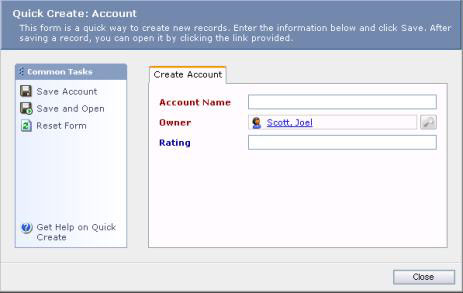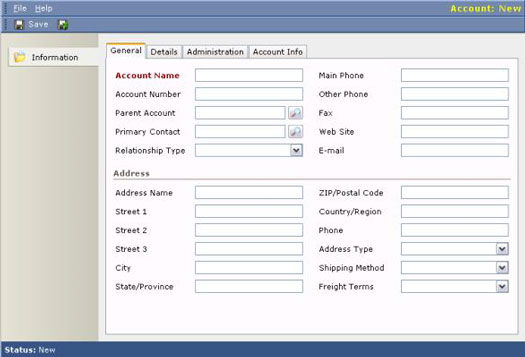A számlák cégek. Az alszámlák lehetnek a fő vállalat részlegei, vagy lehetnek ugyanannak a vállalatnak külön fizikai telephelyei. Bármit, amit hozzáad a Microsoft CRM-ben, szerkesztheti. És bármit, amit hozzáad, törölhető, de jobb gyakorlat az, ha törlés helyett deaktiválja a fiókot. Ha deaktiválja, bármikor újraélesztheti az információt, ha később rájön, hogy szüksége van rá. A törlés örökre szól.
A parancsikont alkalmazva: Gyors létrehozás
A CRM kezdőlap bal alsó részén elérhető Gyors létrehozás lehetővé teszi, hogy a lehető leggyorsabban megadjon egy új fiókot, kapcsolattartót, érdeklődőt vagy lehetőséget. A Quick Create a lusta ember megközelítése az adatbevitelhez. A Gyors létrehozás funkció úgy éri el a gyorsaságot, hogy az Üzleti Kötelező mezőkön kívül mindent kiiktat . Ezek a mezőcímkék, amelyek piros színnel jelennek meg a képernyőn. A Business Required mezők olyan kötelező mezők, amelyekre a rendszernek szüksége van a Rekordok későbbi megfelelő mentéséhez és lekéréséhez.
A Gyors létrehozás ablakban választhat többféle rekord létrehozását az ablak kiválasztási listájának megnyitásával. Ha új fiókot szeretne hozzáadni a Gyors létrehozás funkcióval, kövesse az alábbi lépéseket:
1. Nyissa meg a Gyors létrehozást.
2. Válassza a Fiókok lehetőséget a Gyors létrehozás ablakban.
3. Kattintson az Ugrás gombra ugyanabban az ablakban.
Megjelenik a Fiók létrehozása ablak, az 1. ábrán látható módon.
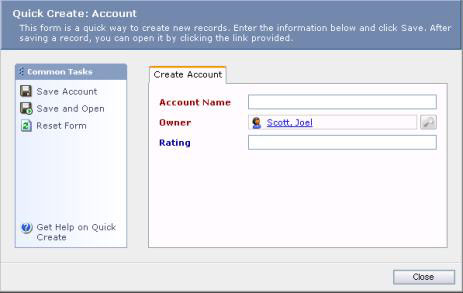
1. ábra: Az új fiók indításának gyors létrehozásának módja.
4. A Gyors létrehozás párbeszédpanel Fiók neve mezőjébe írja be annak a cégnek a nevét, amelynek a rekordját létrehozza.
Felhasználóként alapértelmezés szerint az Ön neve Tulajdonosként jelenik meg.
5. Válassza a Mentés vagy a Mentés és megnyitás lehetőséget.
A Mentés kiválasztásával eltárolja az imént megadott rekordot, és egy másik üres Gyors létrehozás párbeszédpanelhez jut, amely lehetővé teszi egy másik fiókrekord létrehozását. A Mentés funkció akkor hatékony, ha több rekordot is meg kell adnia egyszerre. A Mentés és megnyitás funkció az imént létrehozott rekordot is tárolja, de azonnal a Számlarekord képernyők és mezők teljes készletéhez vezet, így teljesebb információt adhat meg az adott rekordhoz.
Annak ellenére, hogy a legjobb szándéka szerint később visszatér, és kitölti a többi információt, előfordulhat, hogy halogatja. Fontolja meg a Mentés és megnyitás opció használatát. Még akkor is, ha a Gyors létrehozás opcióval kezdi, a Mentés és Megnyitás kiválasztásával, amikor befejezte az összes szükséges mező beírását, megjelenik a Részletek ablak. Ez az a hely, ahol lenni.
Számlanyilvántartások és négy részük
Minden fiókrekordnak négy kapcsolódó ablaka van: Általános, Részletek, Adminisztráció és Fiókadatok. Ezeket az ablakokat elérheti, vagy ténylegesen létrehozhat egy új fiókot, ha megnyitja a Fióklista nézet rácsát, és kiválasztja az Új fiók lehetőséget a Műveletek sávban. Ez a módszer a Gyors létrehozástól eltérően a teljes, adatbevitelt igénylő módja egy új számlarekord indításának.
A 2. ábra a Számla ablak Általános lapját mutatja.
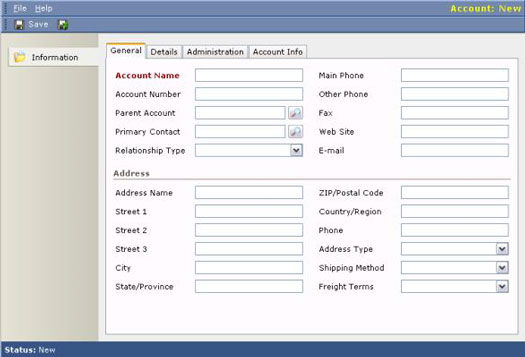
2. ábra: A Számla ablak Általános lapja.
Az Általános lapon található a legtöbb kritikus kapcsolatfelvételi információ a fiókjához, beleértve a kötelező mezőt: Fióknév. Az Általános lap legtöbb mezője magától értetődő, de a másik három lap megérdemel egy kis beszélgetést:
- A Részletek lap többnyire pénzügyi információkat tartalmaz, például az éves bevételt és a részvény szimbólumát, ha a vállalat nyilvánosan van forgalomban. Ez potenciálisan hasznos demográfiai információkat biztosít a fiókról, feltételezve, hogy valaki a szervezetében elvégzi a kutatást az információk kitöltésére és naprakészen tartására.
- Az Adminisztráció lapon vannak számviteli adatok, amelyeket számlázási célokra használunk.
- A Fiókinformációk lapon demográfiai adatok találhatók, és ezekből nem sok. Ez egy jó terület további, a szervezete számára fontos egyéni mezők hozzáadásához. Egyéni mezők hozzáadhatók e négy terület bármelyikéhez, de rengeteg ingatlan áll rendelkezésre a Számlainformációk alterületen.
Alszámlák beállítása
A számlarekordok szülői lehetnek más számlarekordoknak. A gyermekrekordot alszámlának is nevezhetjük . Általában az alszámlarendszert használja az egyik rekord alárendelésére a másiknak. Jó példa erre, ha több telephellyel rendelkező céggel áll kapcsolatban. A székhely lenne a szülőfiók, és minden regionális hely egy alfiók lenne. A számlák ilyen módon történő összekapcsolásával a jelentési rendszert használhatja az összes kapcsolódó számla bevételének konszolidálására, részösszegére vagy teljes bevételére.
Az Általános ablak, amely az első és alapértelmezett ablak új számlarekord létrehozásakor, tartalmazza azt a mezőt, amely az egyik fiókhoz kapcsolódik a másikhoz. Ennek a mezőnek a neve Szülői fiók, és van egy listája, amely tartalmazza a rendszerben lévő összes többi fiókot. Gyakorlatilag nincs korlátozva a lehetséges szülői szintek száma. Más szóval, minden szülői fióknak sok gyermeke, unokája és dédunokája lehet.
A struktúra létrehozása során a legjobb módszer az, ha feltérképezi a fiókok közötti kapcsolatokat, és a legfelül kezdi. Először adja meg a szülő fiókját, majd adja meg a gyermekeket.